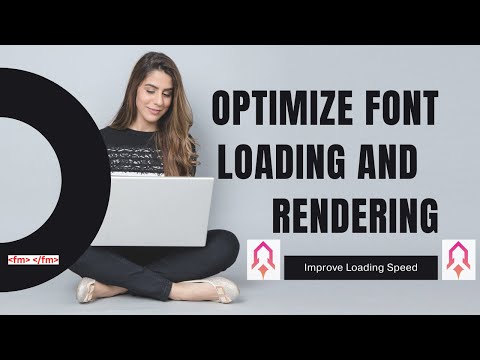Elmúltak azok a napok, amikor Windows Store a felhasználók az XAP vagy az APPX fájlok manuális letöltését engedélyezhetik offline telepítésekhez. Bevezetésével Microsoft Store, A Microsoft megszüntette a lehetőséget. Mostantól csak a felhasználók saját alkalmazásból telepíthetnek alkalmazásokat. Ez nem jelenti azt, hogy nem tudja telepíteni az APPX fájljait Windows 10 gép. De a legfontosabb dolog egy APPX fájl. Ehhez egy nevű eszközt fogunk használni Hegedűs. De először hadd tudjunk meg arról, mi az APPX fájl, mi a Fiddler, és ez biztonságos? Mindezeket a kérdéseket egyenként megvizsgáljuk.
Mi az APPX fájl?
Az APPX egy új fájlformátum az UWP vagy Universal Windows Platform alkalmazásokhoz. Az UWP helyettesíti a natív exe-t a Win32 alkalmazásokhoz. Ezek az alkalmazások biztonságosabb és funkcionálisabb API-kat használhatnak a Windows 10 rendszerhez. A Microsoft bevezette a Centennial projektet, amely a Win32 alkalmazások UWP platformra történő hozatalát jelenti. Ezek az UWP platformalkalmazások jelenleg csak a Microsoft Store segítségével érhetők el. Ez jó dolog, mert ez nem engedi, hogy a rosszindulatú kód bejusson a számítógépbe, mert a Microsoft csak akkor engedélyezi a tiszta és nem rosszindulatú kódokat, hogy a Microsoft Store alkalmazásai formájában kerüljenek közzétételre. Néhány alkalmazás, amely kihasználta a Centennial projektet, és átalakult a Win32-ről az UWP-re, olyan címeket tartalmaz, mint például a Spotify és hamarosan az iTunes alkalmazás.
Mi az a Fiddler
A Fiddler Win32 szoftver a Windows 10 operációs rendszerhez. Lehetősége van a számítógépen végrehajtott HTTP és HTTPS kapcsolatok felügyeletének. A legjobb dolog az, hogy nem csak APPX fájlok URL-címét, hanem ESD fájljait is át lehet alakítani egy Windows 10 frissítési csomagká.
A Fiddler legújabb verzióját letöltheti a hivatalos letöltési linkjükről.
A Fiddler telepítése után kövesse az alábbi lépéseket.
APPX fájlok letöltése a Microsoft Store-ból
Nyílt Fiddler. Miután kinyílt, megjelenik egy ilyen ablak.

A tetején lévő navigációs sávon megjelenik egy feliratozott gomb WinConfig. Kattints rá.
Miután rákattintott a gombra, felkéri az UAC vagy a User Account Control parancsot, és kattintson rá Igen, megnyílik egy elnevezett ablak AppContainer Loopback mentességi segédprogram.

Most kattintson rá Mentesít minden. Ezután kattintson rá Változtatások mentése.
Ezután a főablakban egy a távolítsa el (kereszt) gombot szomszédos a WinConfig gomb.
Kattints rá, majd megjelenik egy legördülő lista, amelyre kattintasz Összes eltávolítása.
Mindannyian úgy van beállítva, hogy megkapja a kedvenc alkalmazás APPX fájlját a Microsoft Store-ból.
Nyisd meg a Microsoft Store-t és keress fel kedvenc alkalmazásod oldalát, és indítsd el az alkalmazás letöltését.

Kattintson a megtalálja gombot a navigációs sávon és keresd meg appx és nyomja meg az Enter billentyűt.
Most, amikor ezt megteszi, az APPX fájlokat letöltő összes kapcsolat sárga színű lesz, az alábbi képen látható módon.

Jelöljön ki bármely kijelölt bejegyzést, és kattintson rá jobb egérgombbal. Most húzza át a másolat címkéjét, és kattintson rá Csak URL.
Illessze be ezt az URL-t a böngésző címsorába, vagy töltse fel a letöltéskezelőhöz az APPX fájlcsomag letöltésének megkezdéséhez.
Következtetés
Ez egy kis hack használható az APPX fájl beszerzéséhez a Microsoft Store-ból, kizárólag személyes használatra. Nem kéne tovább forgalmazza ezt az APPX csomagot. Azonban ez jó megoldás azok számára, akik ugyanazt az alkalmazást szeretnék telepíteni különböző gépeken, vagy azok számára, akik alacsony sávszélességgel rendelkeznek, és letöltést végeznek a Microsoft Store szolgáltatással, hibaüzenetet okoznak.